如何去除宽带图标?
在数字化时代,桌面图标是我们日常使用计算机时不可或缺的一部分,有时候,我们可能会发现桌面上出现了一些不需要的宽带图标,这些图标不仅占用了宝贵的桌面空间,还可能分散我们的注意力,如何有效地去除这些宽带图标呢?本文将为您提供一份详尽的指南,帮助您轻松解决这个问题。
理解宽带图标的来源
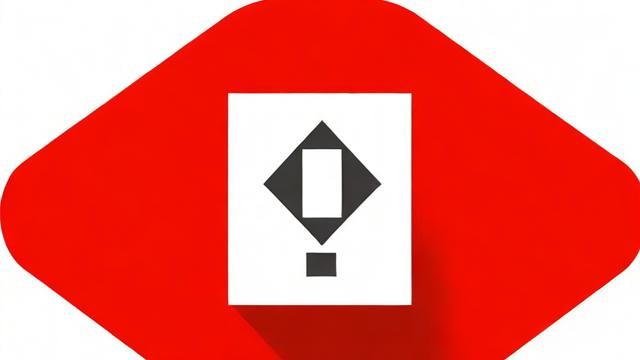
在开始去除宽带图标之前,我们首先需要了解这些图标的来源,宽带图标是由以下几个原因产生的:
1、系统更新:操作系统在更新过程中可能会自动添加一些新的图标或快捷方式。
2、软件安装:安装某些网络管理软件或驱动程序时,可能会在桌面上创建相应的图标。
3、用户误操作:用户在浏览网页或使用软件时,不小心点击了保存图标到桌面的选项。
去除宽带图标的方法
了解了宽带图标的来源后,我们就可以采取相应的措施来去除它们,以下是几种常见的方法:
方法一:直接删除
这是最简单也是最直接的方法,只需右键点击桌面上的宽带图标,选择“删除”即可,如果系统提示确认删除,请点击“是”以完成操作。
方法二:检查并卸载相关软件
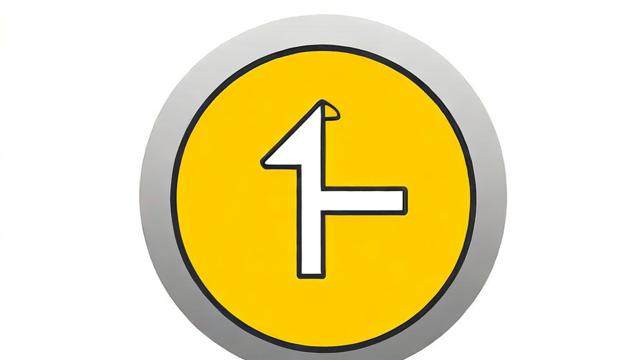
如果宽带图标是由某个软件安装时创建的,那么我们可以尝试卸载该软件来去除图标,具体步骤如下:
1、打开“控制面板”,选择“程序和功能”。
2、在列表中找到与宽带图标相关的软件,右键点击它,选择“卸载”。
3、按照提示完成软件的卸载过程。
4、重启计算机,检查宽带图标是否已被去除。
方法三:清理桌面图标缓存
即使我们删除了宽带图标,它仍然会显示在桌面上,这可能是由于桌面图标缓存的问题,我们可以尝试清理桌面图标缓存来解决这个问题,具体步骤如下:
1、打开“文件资源管理器”,定位到以下路径:C:\Users\[你的用户名]\AppData\Local\IconCache.db。

2、将IconCache.db文件重命名或删除(建议先备份)。
3、重启计算机,让系统重新生成图标缓存。
方法四:使用第三方工具
如果以上方法都无法解决问题,我们还可以考虑使用第三方工具来帮助我们去除宽带图标,这些工具通常具有更强大的功能和更简单的操作界面,能够更有效地解决各种桌面图标问题。
注意事项
在去除宽带图标的过程中,我们需要注意以下几点:
1、备份重要数据:在进行任何系统更改之前,请务必备份重要数据以防止意外丢失。
2、谨慎操作:在删除系统文件或使用第三方工具时,请务必谨慎操作以避免对系统造成不必要的损害。
3、保持系统更新:定期更新操作系统可以修复已知的漏洞和问题,减少类似问题的发生。
相关问答FAQs
Q1: 如果删除宽带图标后它又自动出现怎么办?
A1: 如果删除宽带图标后它又自动出现,可能是由于某个后台进程或服务在不断创建该图标,您可以尝试使用任务管理器结束相关的进程或服务,或者检查是否有恶意软件在作祟,如果问题仍然存在,建议寻求专业的技术支持帮助。
Q2: 使用第三方工具去除宽带图标安全吗?
A2: 使用第三方工具去除宽带图标的安全性取决于所选工具的来源和信誉,建议选择来自知名厂商或有良好口碑的工具,并在使用前仔细阅读用户评价和使用说明,确保您的计算机安装了最新的杀毒软件和防火墙以保护系统安全。
以上内容就是解答有关如何去除宽带图标?的详细内容了,我相信这篇文章可以为您解决一些疑惑,有任何问题欢迎留言反馈,谢谢阅读。










